首页 > 电脑教程
技术编辑教你设置win7系统玩lol游戏延迟高的修复技巧
2021-11-23 01:19:39 电脑教程今天教大家一招关于win7系统玩lol游戏延迟高的解决方法,近日一些用户反映win7系统玩lol游戏延迟高这样一个现象,当我们遇到win7系统玩lol游戏延迟高这种情况该怎么办呢?我们可以1、按下键盘上的“win+r”键打开“运行”窗口输入“regedit”命令,打开“打开注册表编辑器”; 2、依次打开“HKEY_LOCAL_MACHINE/SYSTEM/CurrentControlSet/Services/Audiosrv”这个项,双击打开右侧的DependOnService项目,把其中的MMCSS删除,保留另外2个,然后点击确定,重启电脑。然后再右键点击“计算机”,在服务项中找到“Multimedia Class Scheduler”,先停止这项服务,然后再将启动类型设置为“禁用”即可;下面跟随小编脚步看看win7系统玩lol游戏延迟高详细的解决方法:
推荐:

原因分析:
电脑配置方面:网卡性能差,造成网络丢包问题
线路方面:入户前的线路质量不好引起的延迟高,这种情况只能联系运行商。
大流量操作:后台有下载,或者在线看电影等极大占据宽带,检查下电脑后台是否有下载软件自动启动了。
服务器方面:网络高峰期,网络负载高都会造成延迟,这种原因的话建议下载个网游加速器使用。
解决方法:
1、按下键盘上的“win+r”键打开“运行”窗口输入“regedit”命令,打开“打开注册表编辑器”;
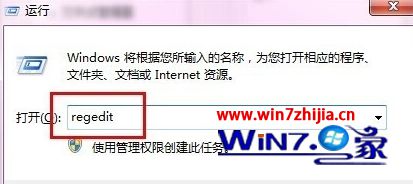
2、依次打开“HKEY_LOCAL_MACHINE/SYSTEM/CurrentControlSet/Services/Audiosrv”这个项,双击打开右侧的DependOnService项目,把其中的MMCSS删除,保留另外2个,然后点击确定,重启电脑。然后再右键点击“计算机”,在服务项中找到“Multimedia Class Scheduler”,先停止这项服务,然后再将启动类型设置为“禁用”即可;
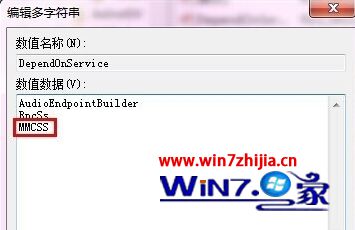
3、按下键盘上的“win+r”键打开“运行”窗口输入“gpedit.msc”命令,打开“组策略”;
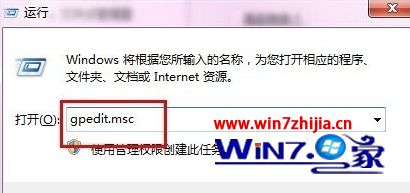
4、打开“管理模板”---“Windows组件”;
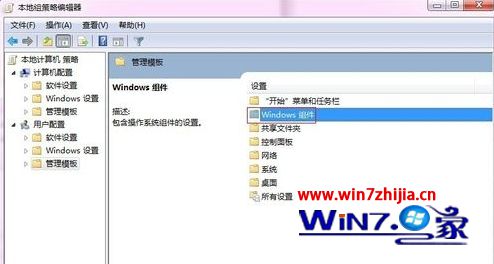
5、打开“应用程序兼容性”---“关闭程序兼容性助理”,把“未配置”设置为“已启用”,最后再点确定。
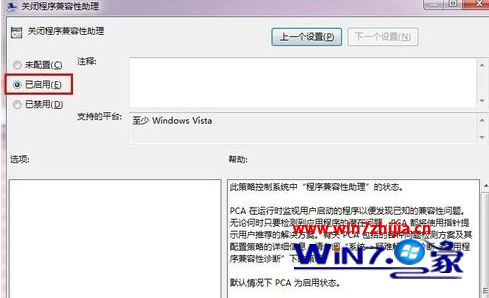
上述就是关于win7玩lol游戏延迟高的解决方法,有碰到这样的问题就可以参照上面的方法步骤进行操作,
通过小编的解答,大家都知道该怎么解决win7系统玩lol游戏延迟高的解决方法了吧大家都会操作了吗?希望帮助到大家。
相关教程推荐
- 2021-11-11 win7能再还原到win10吗,win10变成win7怎么还原
- 2021-09-30 win7怎么调整屏幕亮度,win7怎么调整屏幕亮度电脑
- 2021-08-31 win7笔记本如何开热点,win7电脑热点怎么开
- 2021-11-08 360如何重装系统win7,360如何重装系统能将32改成
- 2021-11-12 win7未能显示安全选项,win7没有安全模式选项
- 2021-11-19 联想天逸5060装win7,联想天逸310装win7
- 2021-07-25 win7无法禁用触摸板,win7关闭触摸板没有禁用选项
- 2021-07-25 win7卡在欢迎界面转圈,win7欢迎界面一直转圈
- 2021-11-12 gta5一直在载入中win7,win7玩不了gta5
- 2021-09-16 win7一直卡在还原更改,win7一直卡在还原更改怎么